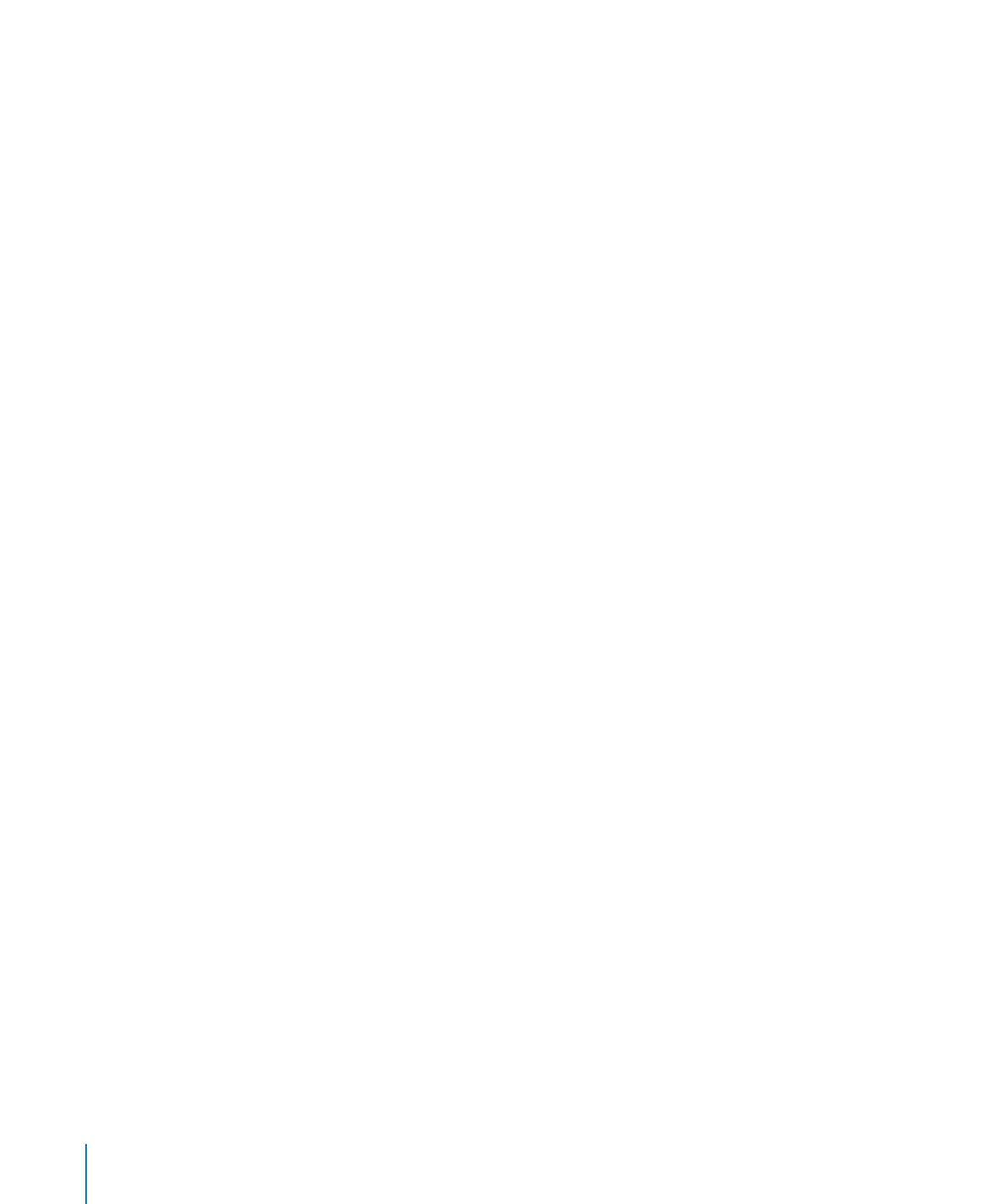
Cómo configurar los ajustes de escenas para gráficas en 3D
En las gráficas en 3D es posible cambiar el ángulo de visualización y el ángulo de
iluminación de la gráfica.
Para configurar los ajustes de las escenas en 3D:
1
Seleccione una gráfica en 3D, haga clic en Inspector en la barra de herramientas, haga
clic en el botón Gráfica y, a continuación, haga clic en Gráfica.
2
Para modificar el ángulo de visualización de la gráfica, arrastre una de las puntas de
flecha del botón de flecha azul hasta que haya situado la gráfica en el lugar deseado.
3
Para modificar el ángulo de iluminación y la intensidad, seleccione una opción en el
menú local “Estilo de iluminación” que ofrezca el aspecto que desee.
4
Para cambiar la profundidad de los elementos de la gráfica, arrastre el regulador
“Profundidad de la gráfica”. Al arrastrar hacia la derecha, los elementos de la gráfica
parecen estirarse hacia el usuario. Si crea una gráfica muy profunda, puede que tenga
que cambiarle el tamaño para que quepa en la página.
5
Para mejorar los bordes de una gráfica en 3D, seleccione “Mostrar ejes biselados”.
Para obtener más información acerca de otras opciones de formato, consulte el
apartado “Cómo dar formato a las gráficas” en la página 252.
272
Capítulo 10
Cómo crear gráficas a partir de datos
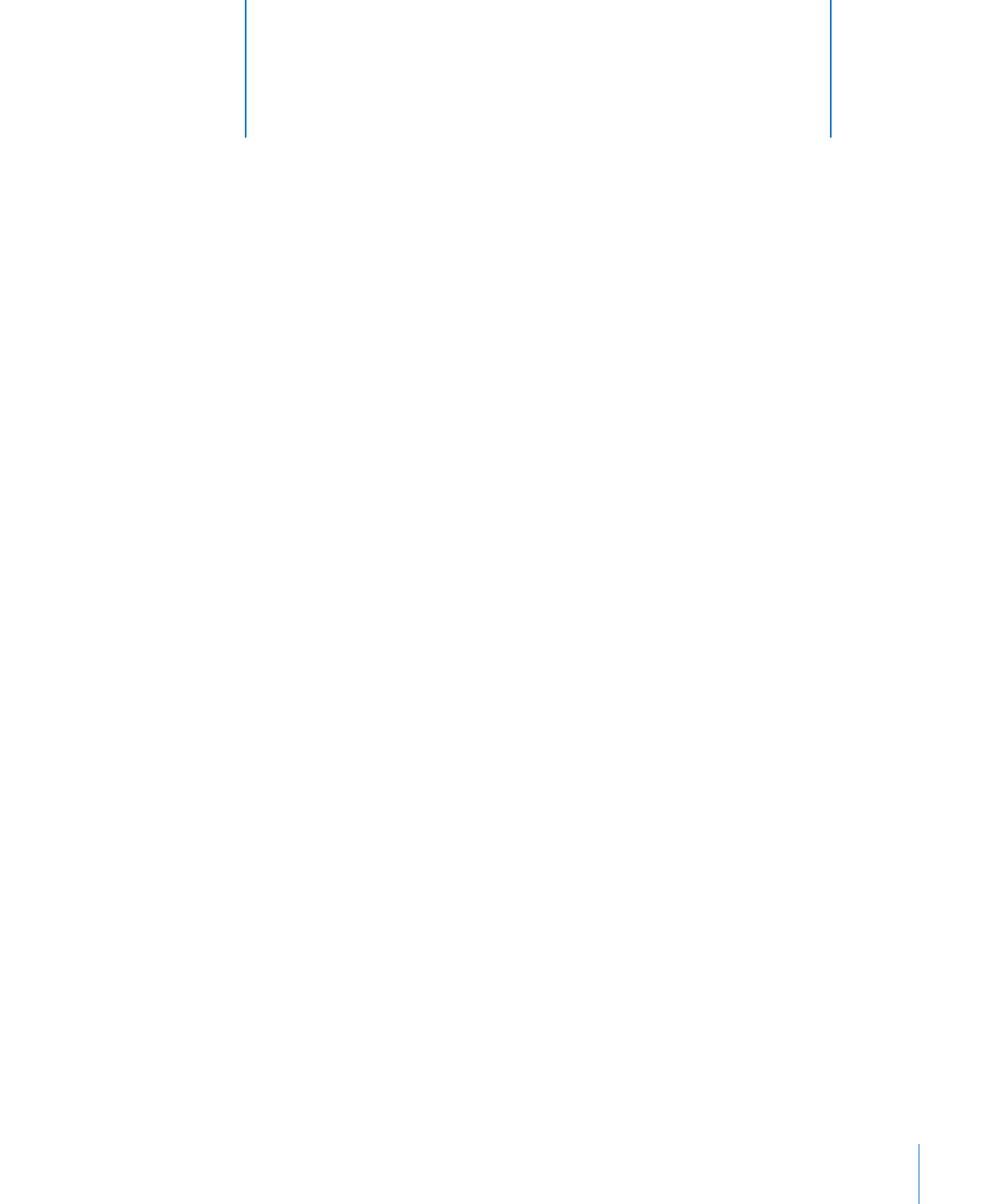
273
Utilice los datos almacenados en la Agenda y en las tarjetas
vCard para personalizar cartas, sobres y otros documentos de
Pages.
Muchas de las plantillas de Pages contienen campos de fusión que permiten insertar
automáticamente en un documento nombres, teléfonos, direcciones y otros datos. Los
campos de fusión le permiten crear un solo documento, como una carta o un contrato,
que puede utilizarse para varias personas.
Qué son los campos de fusión
En los documentos de Pages puede insertar datos que tenga definidos en los
contactos de la Agenda o en un documento de Numbers. También puede insertar
datos de una tarjeta de dirección vCard que le hayan enviado. De esta forma, puede
aprovechar una misma carta, contrato, sobre u otros documentos para distintos
destinatarios. A veces esta función se denomina fusión de correo.
Cuando un documento de Pages contiene campos de fusión, los datos se insertan
automáticamente en los campos. Los campos de fusión identifican qué datos de la
Agenda, de Numbers o de una tarjeta vCard se insertarán y dónde se colocarán.
Un documento puede contener dos tipos de campos de fusión:
El
Â
campo de remitente muestra información sobre el distribuidor del documento.
Por ejemplo, en el encabezado de una carta pueden utilizarse campos de remitente
para mostrar el nombre, la dirección y el teléfono de una empresa.
Pages rellena automáticamente los campos de remitente con los datos de la tarjeta
de la Agenda denominada “Yo”.
Un
Â
campo de fusión muestra datos de la Agenda o del documento de Numbers. Por
ejemplo, puede utilizar campos de fusión para insertar el nombre de una persona
en varios lugares de una carta.
11